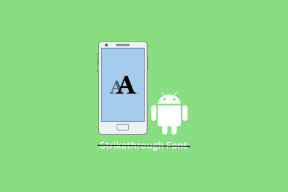Windows 11'de Kritik İşlem Öldü Hatasını Düzeltmenin En İyi 7 Yolu
Çeşitli / / February 14, 2022
Windows hataları, en beklenmedik zamanlarda, özellikle de Windows güncelleme. Bu tür birkaç hatadan birçoğunu rahatsız eden “Kritik Süreç Ölümü hatası”dır (Ölümün Mavi Ekranı olarak da bilinir).

Bozuk sürücüler, hatalı sistem güncellemeleri ve bellek sorunları, Windows 11'deki "kritik süreç öldü" hatasının arkasındaki en önemli nedenler arasındadır. Bu tür tekrarlanan çökmelerin sona ermesine yardımcı olacak birkaç sorun giderme ipucunu özetledik. Öyleyse onları kontrol edelim.
1. Güvenli Modda Önyükleme
BSoD hatasından sonra bilgisayarınızı normal şekilde başlatabiliyorsanız, bu adımı atlayın. Ancak, Windows önyükleme yapamıyorsa, 'kritik işlem öldü' hatası alabilirsiniz. Böylece, bunu daha fazla araştırmak ve sorunu gidermek için Güvenli Modda başlatmayı deneyebilirsiniz.
Aşama 1: PC'niz önyüklenirken, PC'niz yeniden başlayana kadar fiziksel güç düğmesini birkaç saniye basılı tutun. Önyükleme işlemini art arda üç kez kesintiye uğratın ve Windows sizi başlangıç onarım ekranıyla karşılayacaktır. Buradan Gelişmiş seçenekler'i seçin.
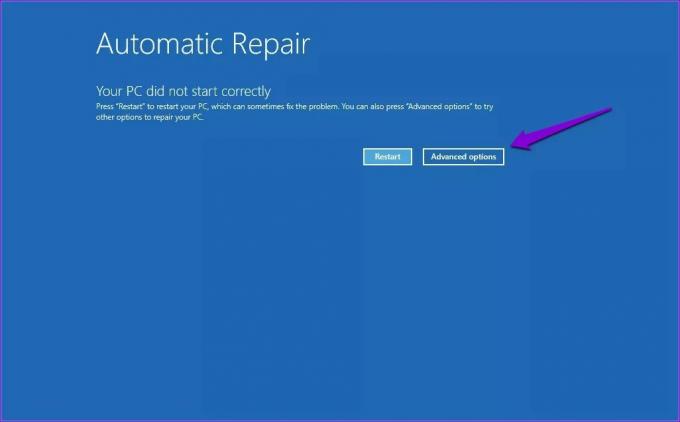
Adım 2: Ardından, Sorun Gider'e tıklayın.
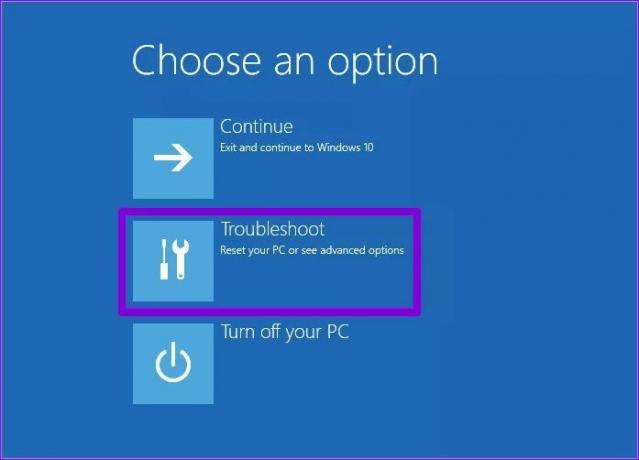
Aşama 3: Ardından Gelişmiş Seçenekler'e gidin.

4. Adım: Gelişmiş Seçenekler ekranında Başlangıç Ayarları'na tıklayın.
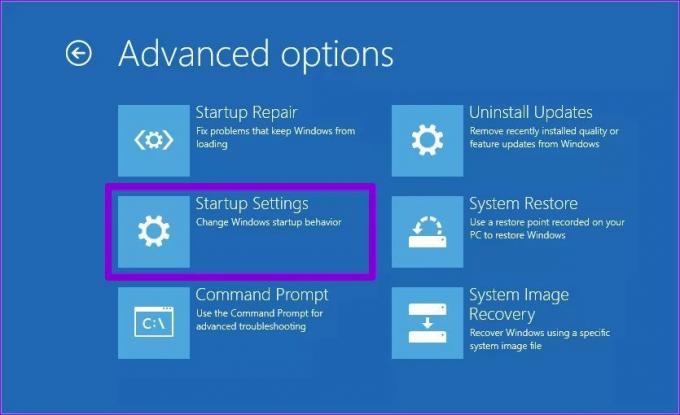
Adım 5: Başlangıç Ayarları menüsünü ziyaret etmek için Yeniden Başlat düğmesine tıklayın.

6. Adım: Son olarak, bilgisayarınızı Güvenli Modda yeniden başlatmak için klavyenizde 4 veya F4 tuşuna basın.

Güvenli Modda önyükleme yaptıktan sonra hatayı gidermek için aşağıdaki yöntemleri kullanın.
2. Sorun Gidericiyi Çalıştır
Windows 11, bu gibi durumlarda faydalı olabilecek bir dizi sorun giderici içerir. Bu sorun gidericileri çalıştırabilir ve bunun herhangi bir fark yaratıp yaratmadığını görebilirsiniz.
Önce donanım sorun gidericisini çalıştırarak başlayın. Çalıştır komutunu başlatmak için Windows tuşu + R'ye basın, şunu yazın msdt.exe -id DeviceDiagnostic ve Enter'a basın.

Ardından işleme başlamak için İleri'ye basın.

Sorun devam ederse, diğerini çalıştırabilirsiniz. Windows'ta sorun gidericiler.
Aşama 1: Başlat menüsünü açın, yazın sorun giderme ayarlarıve Enter'a basın.

Adım 2: Diğer sorun gidericilere gidin.

Aşama 3: Kullanılabilir sorun gidericilerin bir listesini bulacaksınız. Bu durumda yardımcı olabilecek tüm ilgili sorun gidericileri çalıştırın.
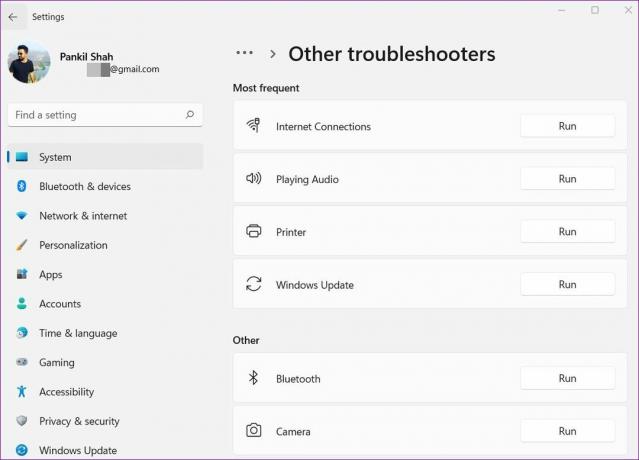
Bunun hatayı çözüp çözmediğini görmek için bilgisayarınızı yeniden başlatın.
3. SFC ve DISM Taramasını Çalıştırın
Bozuk veya eksik sistem dosyaları da Windows işlemlerini engelleyebilir ve 'kritik işlem öldü' hatasına yol açabilir. Bu sistem dosyalarını önbelleğe alınmış sürümleriyle değiştirmek için bir SFC (Sistem Dosyası Denetleyicisi) taraması çalıştırmayı deneyebilirsiniz.
Aşama 1: Başlat menüsü simgesine sağ tıklayın ve çıkan menüden Windows Terminal (Yönetici) seçeneğini seçin.

Adım 2: Aşağıda belirtilen komutu yazın ve Enter'a basın.
SFC /scannow
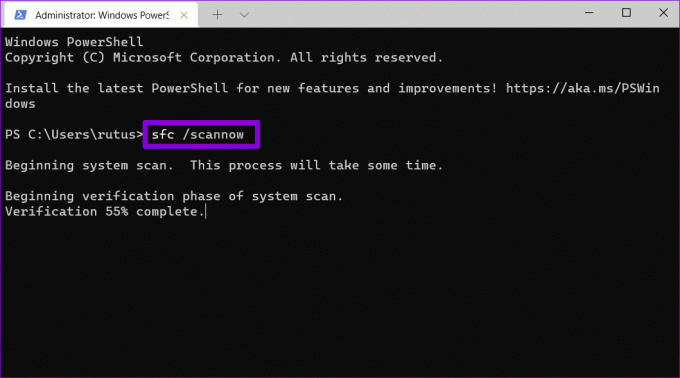
Ardından, DISM (Dağıtım Görüntüsü Hizmeti ve Yönetimi) taramasını çalıştırın. Sistem dosyalarını taramanın yanı sıra, gerekirse Microsoft'un sunucusundan eksik dahili sistem dosyalarını da indirecektir.
Yönetici haklarına sahip Windows Terminalini açın ve aşağıdaki komutları yazın.
DISM /Çevrimiçi /Temizleme-Görüntü /CheckHealth. DISM /Çevrimiçi /Temizleme-Görüntü /ScanHealth. DISM /Çevrimiçi /Temizleme-Görüntü /RestoreSağlık

Daha sonra bilgisayarınızı yeniden başlatın ve hatanın çözülüp çözülmediğine bakın.
4. Sürücüleri güncelle
Arızalı sürücüler, "kritik süreç öldü" bir durdurma kodunun bir başka olası nedenidir. Bu sürücülerden herhangi birinin güncelleme veya onarıma ihtiyacı olup olmadığını kontrol etmeye değer.
Aşama 1: Görev Çubuğundaki Ara simgesine tıklayın, yazın aygıt Yöneticisive Enter'a basın.
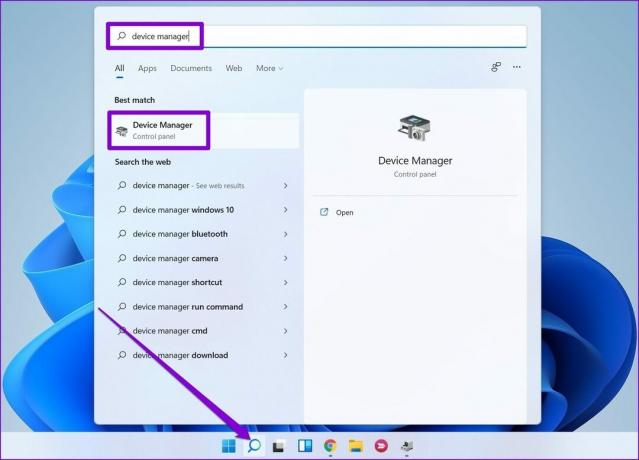
Adım 2: Listede gezinin ve herhangi bir sürücünün sarı bir ünlem işareti olup olmadığına bakın. Bulunursa, sağ tıklayın ve Sürücüyü Güncelle seçeneğini seçin.
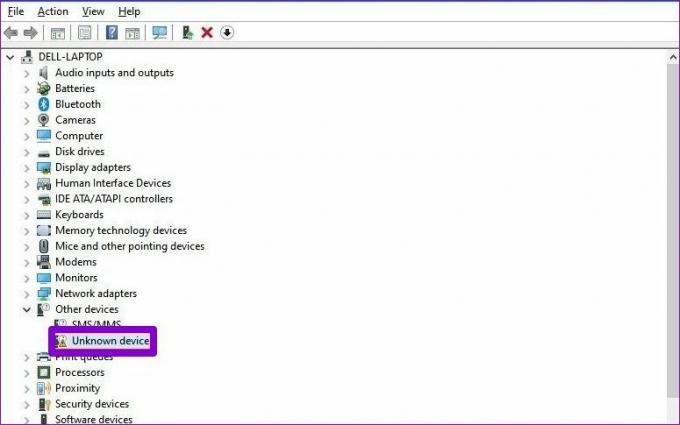
5. PC'yi Kötü Amaçlı Yazılımlara Karşı Tara
Bilgisayarınız kötü amaçlı yazılımlardan veya virüslerden etkilenmişse, bu tür hatalara tanık olursunuz. PC'nizin tam sistem taramasını çalıştırmayı deneyebilirsiniz. Windows Defender. Alternatif olarak, bu amaç için tercih ettiğiniz antivirüs programlarından herhangi birini de kullanabilirsiniz.
6. Son Windows Güncellemelerini Kaldır
Zaman zaman, yazılım güncellemeleri de yanlış gidebilir. Hata yalnızca bir yazılım güncellemesi yükledikten sonra meydana geldiyse, yakın zamanda yüklenen Windows güncellemelerini kaldırmayı deneyebilirsiniz. İşte nasıl.
Aşama 1: Ayarlar uygulamasını başlatmak için Windows tuşu + I'ye basın. Windows Update sekmesine gidin ve Güncelleme geçmişi'ne tıklayın.

Adım 2: İlgili ayarlara kadar aşağı kaydırın ve Güncellemeleri kaldır seçeneğine tıklayın.

Aşama 3: En son yüklenen güncellemeyi seçin ve Kaldır'a tıklayın.

7. Sistem Geri Yükleme'yi deneyin
Windows'ta Sistem Geri Yükleme periyodik olarak tüm sistemin yedeğini alır. Bu nedenle, yukarıdaki çözümler yardımcı olmazsa, hata ilk ortaya çıkmaya başlamadan önceki bir noktaya geri dönmek için sistem geri yüklemeyi kullanabilirsiniz. İşte nasıl.
Aşama 1: Görev Çubuğundaki Ara simgesine tıklayın. Yazın bir geri yükleme noktası oluştur ve Enter'a basın.
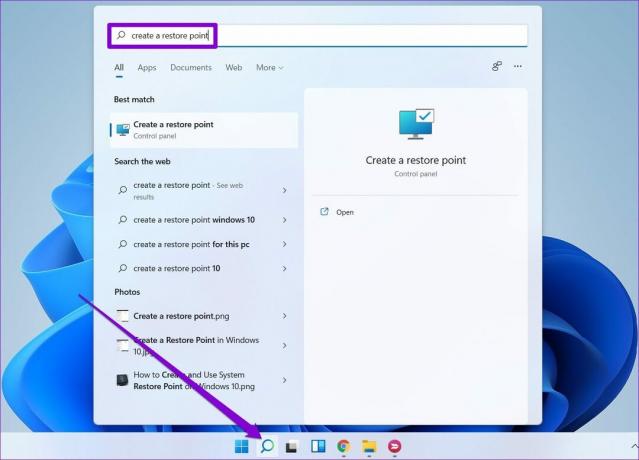
Adım 2: Sistem Koruması sekmesi altında, Sistem Geri Yükleme düğmesine tıklayın.

Aşama 3: Burada, önerilen geri yükleme noktasına gidebilir veya ikinci seçeneği seçerek kendiniz seçebilirsiniz.
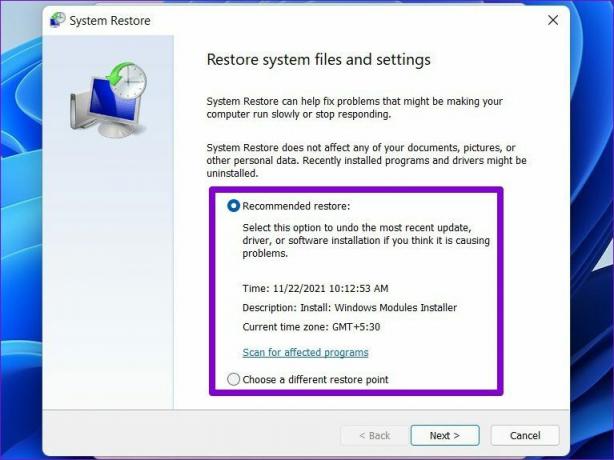
İlgili bir geri yükleme noktası seçin ve İleri'ye basın. Ardından sistem geri yüklemesini gerçekleştirmek için ekrandaki talimatları izleyin.
Sürece Güvenin
Bu tür sistem hataları, bilgisayarınızı uzun süre kullanmaktan alıkoydukları ve hatta zaman zaman kaydedilmemiş işlerin kaybolmasına neden oldukları için sinir bozucu olabilir. Yukarıda bahsedilen çözümlerden birinin hatayla başa çıkmanıza yardımcı olduğundan ve Windows 11'in keyfini çıkarmaya geri döndüğünüzden eminiz.
Son güncelleme 14 Şubat 2022
Yukarıdaki makale, Guiding Tech'i desteklemeye yardımcı olan bağlı kuruluş bağlantıları içerebilir. Ancak, editoryal bütünlüğümüzü etkilemez. İçerik tarafsız ve özgün kalır.

Tarafından yazılmıştır
Pankil, mesleğine EOTO.tech'te yazar olarak başlayan bir İnşaat Mühendisidir. Kısa süre önce Guiding Tech'e Android, iOS, Windows ve Web için nasıl yapılır, açıklayıcılar, satın alma kılavuzları, ipuçları ve püf noktalarını ele almak için serbest yazar olarak katıldı.